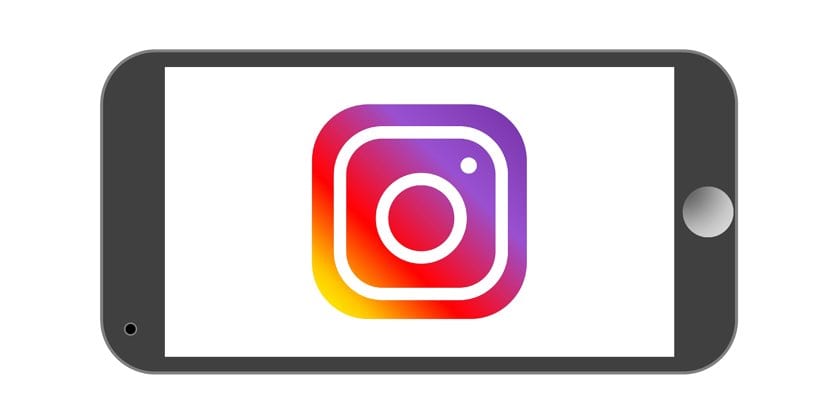
Video har blitt et av de mest brukte formatene på sosiale nettverk. Hver gang vi ser hvordan de skjer flere muligheter når du laster opp videoer på nettverk som Instagram, som til og med har en ny videoplattform. Også i andre sosiale nettverk som Facebook eller Twitter har den en ledende rolle. Selv om et av problemene brukerne står overfor er hvordan du laster ned disse videoene som er lastet opp på det sosiale nettverket.
Vi har nylig vist deg slik vi kan last ned Twitter-videoer. Nå er det tur til å gjøre det samme med Instagram. Det sosiale nettverket av bilder gir mer og mer plass til videoer, og det kan være en du likte og du vil ha den på datamaskinen eller telefonen din.
Instagram gir oss ikke et eget verktøy som lar oss laste ned disse videoene som andre brukere laster opp. Så vi er tvunget til å ty til tredjepartsverktøy for å kunne få tak i dem. Heldigvis har utvalget av disse verktøyene utvidet seg dramatisk over tid. Så det blir lettere.

Her forklarer vi måten vi kan laste ned disse videoene avhengig av enheten. Enten du bruker det sosiale nettverket på Android-telefonen din, i stasjonærversjonen eller på en iOS-enhet. Dermed kan du laste ned disse videoene når som helst uten problemer.
Last ned Instagram-videoer på Android
Det sosiale nettverket ble opprinnelig opprettet for mobiltelefoner, selv om det har hatt sin stasjonære versjon i lang tid. Men de aller fleste brukere får tilgang til den fra smarttelefonen sin. Hvis du har en Android-telefon, finner vi flere måter å laste ned disse videoene på. Den enkleste måten er å bruke applikasjoner. I Play-butikken har vi et stort antall apper som gir oss denne muligheten.
Det beste alternativet i denne forbindelse er Video Downloader for Instagram. Takket være denne appen, som vi kan laste ned gratis på denne lenken, kan vi laste ned videoer til Android-telefonen vår som andre brukere laster opp på det sosiale nettverket. Og måten det fungerer på er veldig enkelt, så vi kommer ikke til å ha problemer i denne forbindelse. Når vi er lastet ned, må vi bare gå inn på Instagram selv.
Der må vi finne videoen vi har sett som interesserer oss. Vi klikker deretter på de tre vertikale punktene som vises øverst til høyre på skjermen. Vi vil få flere alternativer i en kontekstuell meny, blant annet vi vi finner muligheten til å kopiere URL-en av nevnte innlegg. Vi klikker på dette alternativet, og URL-en vil ha blitt kopiert til utklippstavlen. Deretter går vi inn i appen vi har lastet ned på Android-telefonen vår.
Innenfor dette programmet må vi lime inn nettadressen vi nettopp kopierte. Videoen som vi har sett på Instagram og vil laste ned, vises da på skjermen. Vi må klikke på delingsikonet, hvor vi da får muligheten til å laste den ned. Klikk på dette alternativet, og nedlastingen begynner. Om noen sekunder vil vi ha videoen på Android-telefonen vår.

Last ned Instagram-videoer på PC
Desktopversjonen av applikasjonen har fått tilstedeværelse. Foreløpig kan vi utføre et stort antall handlinger fra det, det lar oss navigere mellom profilene til de kontoene vi følger på en veldig behagelig måte. Derfor kan det hende vi kommer over en video noen ganger. Og hvis vi bruker datamaskinen, med Google Chrome som nettleser, har vi flere alternativer.
Last ned direkte

Det er et veldig enkelt triks som lar oss laste ned videoene uten behov for sider eller installere utvidelser i nettleseren. Det vi må gjøre er skriv inn Instagram-profilen der videoen som interesserer oss er OSS. Når vi er i profilen og vi allerede har videoen lokalisert, høyreklikker vi på den uten å legge inn innlegget. Vi velger deretter alternativet "åpen lenke i en ny fane".
Når vi åpner i en ny fane, er adressen til videoen omtrent slik: https://www.instagram.com/p/Bpw1bBIl775/. Det eneste vi må gjøre er å endre nettadressen litt. Du må bare legge til qq før Instagram, og så kan vi laste det ned. Så nettadressen ville bli: https://www.qqinstagram.com/p/Bpw1bBIl775/. Vi trykker deretter på enter i adressefeltet.
Det vil ta en stund, men det vil føre til en side der vi kan laste ned videoen direkte. En nedlastingsknapp vises på skjermen, som er den vi må trykke på i dette tilfellet. Dermed laster vi ned videoen på datamaskinen vår på en enkel måte.
Utvidelser

Google Chrome har et stort antall utvidelser tilgjengelig, takket være at vi kan laste ned disse videoene som vi ser på Instagram på PC-en vår. Dermed må vi bare installere denne utvidelsen, og når vi ser en video, må vi bare klikke nedlastingsknappen, noe som gjør prosessen betydelig enklere.
Det er en god utvidelse som gjør at vi kan laste ned alt slags innhold som lastes opp på det sosiale nettverket. Den aktuelle utvidelsen heter Downloader for Instagram, som du kan laste ned i Chrome på denne lenken. Takket være det vil du kunne laste ned både bilder og videoer som lastes opp på det sosiale nettverket. Driften av den er også veldig enkel, når vi installerer den i nettleseren, må vi bare gå inn i det sosiale nettverket.
Når vi legger inn en profil, hvis vi legger markøren over en video eller et bilde, vil vi se hva vi får på toppen av det muligheten til å laste ned. Så vi må bare klikke på den, slik at vi kan laste ned videoen eller bildet som interesserer oss på en enkel måte. De lastes automatisk ned til datamaskinen, og vi kan lagre eller jobbe med dem. Når det gjelder videoer, blir de alltid lastet ned i MP4-format.
Last ned Instagram-videoer på iPhone
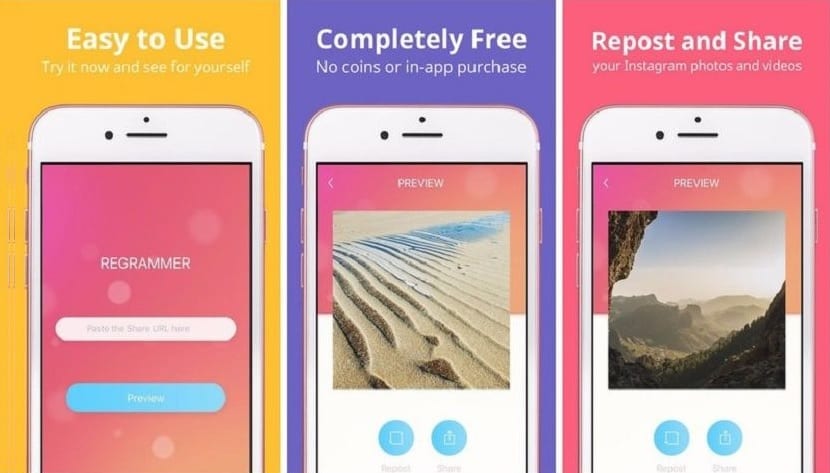
Med iPhone skjer det samme med Android, det beste og enkleste alternativet i denne forbindelse er å bruke et program. I App Store finner vi mange alternativer for å laste ned videoer fra Instagram, hvis drift er lik. Et godt alternativ, som har positive brukervurderinger, er Regrammer, som du kan laste ned på denne lenken.
Når vi har installert den på iPhone, må vi gå først til Instagram og se etter videoen som interesserer oss i dette tilfellet. Øverst til høyre på skjermen får vi tre vertikale punkter som vi må trykke på. Ved å gjøre det vil flere alternativer vises, blant hvilke vi finner den som skal kopiere URL-en til videoen. Vi klikker på den.
Vi går inn i Regrammer og vi ser at det vises en rute på skjermen. Hva vi må gjøre er å lime inn url som vi nettopp kopierte til den. Vi klikker deretter på forhåndsvisningsknappen for å se hva videoen vi virkelig er interessert i å laste ned. Klikk deretter på delingsknappen, så får vi flere alternativer. Vi må slå redningen.
Således, videoen blir lagret på vår iPhone. Så prosessen med å laste ned en video fra det populære sosiale nettverket er veldig enkel takket være denne gratis iPhone-applikasjonen.
Vil du få følgere på Instagram? Oppdag de beste tipsene for å gjøre det.